サーバーとドメインを借りて、WordPressも設置して、いざ…✨ ブログにアクセスしてみると、『ページを表示できません。』という文字が。

…? …?? …????
全部正しく設定したはずなのに、いったいナゼ…?
『ページが見つかりません。』
ドメイン設定などははじめてだったので、それが間違っているのかどうかを確認するために、indexページにアクセスしてみました。でも、やっぱり『ページを表示できません。』と言われる…。
ドメイン設定が正しければ、indexページは作っていないので、たぶん以下のような画面になるはず。
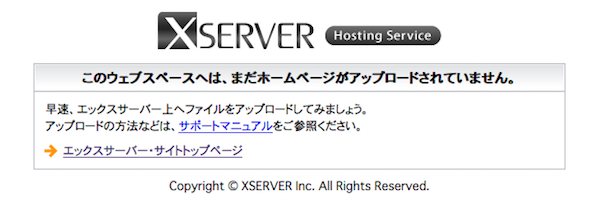
設定にミスがあったのでしょうか。
MicrosoftEdgeでエラーメッセージを確認
結果から言うと、設定は正しくされていました。
私はMacを使っていますが仮想環境でWindows10も入れていますので、FireFoxとSafariでエラーを確認した後、念のためWindowsのMicrosoftEdgeでもアクセスしてみました。
やはり結果は同じだったのですが、MicrosoftEdgeのエラー画面には『詳細』という項目があり、そこに
INET_E_RESOURCE_NOT_FOUND
と書かれていました。
INET_E_RESOURCE_NOT_FOUNDの意味
「INET_E_RESOURCE_NOT_FOUND」をコピペして調べてみると、DNSエラーという症状でした。

…? …?????
でぃーえぬえすって、なに……?????
DNSというのは「Domain Name System」の略。
IPアドレスとドメイン名の対応を管理する仕組み。インターネット上のホストは、IPアドレスを基に通信する。しかしIPアドレスは単なる数値の羅列で、人間にとっては扱いが不便で覚えづらい。そのため、アルファベットや数字を使ったドメイン名という意味のある文字列に変換し、ユーザーにとってわかりやすい状態で通信できるようにしている。IPアドレスとドメイン名の対応付けは、DNSサーバーが行っており、たとえば「ascii.jp」というドメイン名は、DNSサーバーが「59.106.77.201」というIPアドレスに変換して通信が行われる。
出典 コトバンク
このエラーを解消する方法は、以下のサイトにありました。

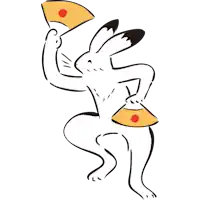
この記事の『パブリックDNSを使ってみよう』という部分をそのまま実行したところ、無事にエラーが解消されました〜🎉
『ページが見つかりません。』解決方法
macのmojaveでは以下の手順になります。(上の記事にはwindowsの手順も載っています)
解決方法
- 「システム環境設定>ネットワーク」と進んで、右下の「詳細」をクリック。
- 左側の「DNSサーバ:」の下の「+」をクリック。
- 「0.0.0.0.」となるので消して、GoogleのPublicDNSの優先DNSサーバ「8.8.8.8.」と代替えDNSサーバの「8.8.4.4.」を入力。
- 右下の「OK」をクリックして完了。
GoogleのパブリックDNSに接続する設定にしたことで、無事にサイトへの接続ができるようになりました。
ただ、エラーが出るのはこのブログだけでほかは支障がなく、これといったアップデートもしていなかったので、原因はよくわからないままです。
「INET_E_RESOURCE_NOT_

最初にこちらの記事を読ませていただき、かなりヒントになりました。Windowsの方には、より参考になるのではないでしょうか。
パブリックDNSとは?
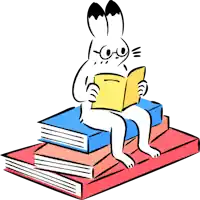
ところでパブリックDNSってなんだろう?
パブリックDNSは「無料」「会員登録不要」で利用できるものの、自分で設定画面を開いて設定しないと使えません。
以下のサイトの説明がとても分かり易かったです。
信用できる会社の提供するパブリックDNSなら、快適な環境を安心して使えるということ。。
なんとか、ブログを設置して公開することができました。
まとめ・エックスサーバーさんはとても優しくて頼りになった!

このことを通して、Xserverへの信頼がかなり高まりました。手厚いサポート、という看板に偽り無し✨
月額900円(税抜)から、高速・多機能・高安定レンタルサーバー『エックスサーバー』![]()
特長ページの
初心者の方も安心!24時間365日サポート
初心者の方でも安心の24時間365日メールサポート受付!メールでのお問い合わせには、必ず24時間以内に対応いたします。
また、電話サポート(土日祝除く)も行っており、万全のサポート体制を整えています。
出典 Xserver
という文章も大いに参考にしてお借りしたサーバーでした。
エラーが表示されて、最初はドメインの設定などの反映に時間がかかってるのかなと思いました。しかし3日待っても状況が変わらなかったので、もうXserverにお尋ねするしかない…と腹をくくる。。
電話はとても苦手なので、問い合わせフォームからこわごわお聞きしました。
質問をお送りするとすぐ『受け付けました』という確認メールが来るのがとてもよかったです。不安だったので。
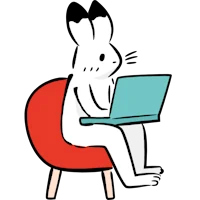
ちなみに電話での問い合わせは10:00から18:00とのことですが、メールもそうみたいです。問い合わせが夕方5時40分ごろだったのですが、担当の方から翌日の10時02分(あらためて確認してみた)にお返事がありました。
いただいた返信によると、こちらのパソコンでは表示できます、キャッシュが残っていませんか(実際にはとても丁寧な文章です)、とのこと。しかしキャッシュクリアや別のブラウザからの閲覧、いっそPC本体の再起動や関係ないかもなPRAMクリアまで問い合わせ前に試行済み。
でもやり取りの間にスーパーリロード、という知らなかった技を教わりました。環境がMacなので、教わったwin用のスーパーリロード『Ctrl+F5』が使えず、調べてmacのスーパーリロード『Shift+Cmd+R』をやってみるものの、変わらず。。
念の為、ドメインをお借りしているお名前.comのほうにも問い合わせました。
![]() 【早い者勝ち!】.com/.net/.jp ドメイン取るならお名前.com
【早い者勝ち!】.com/.net/.jp ドメイン取るならお名前.com![]()
なんども見直したし、なんども設定し直したからありえない気もするけど、もしかしてネームサーバの設定を間違っているんじゃないかと。。。しかし間違いようのないステップ。お返事に書かれてあった『これで間違いないですか?』と書かれてあったネームサーバは間違っていなかった。
それに、Xserverの方で表示できるということは、やはりこちらのマシンの中の問題。。
その後色々とアドバイスもいただきつつ、最終的にMicrosoftEdgeにも助けられて、無事にエラーから脱却できました〜✨
解決までの間にメールを何度かやり取りしていたXserverのN様には大変おせわになりました。
やはり不安な時に相談できる、しかもレスポンスが早い、というのは、たとえ直接の解決につながらないとしても、とっても心強いものでした。ありがとうございます。
そんな親切なXserverさんは独自ドメインも扱っているんですね。もし必要になったら、ドメインもこちらでお借りしたい、そんな気持ちになる嬉しいサポートでした(●´◒`●)
![]() Googleサーチコンソールの「ウェブに関する主な指標」で、改善できる点として挙がっていたことを改善しました。コピペでできる初心者向けの内容です。
Googleサーチコンソールの「ウェブに関する主な指標」で、改善できる点として挙がっていたことを改善しました。コピペでできる初心者向けの内容です。

![]() 『サイトマップがHTMLです』というエラーメッセージをコピペで解決❣️ 超簡単、初心者向けです。
『サイトマップがHTMLです』というエラーメッセージをコピペで解決❣️ 超簡単、初心者向けです。

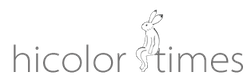



コメント